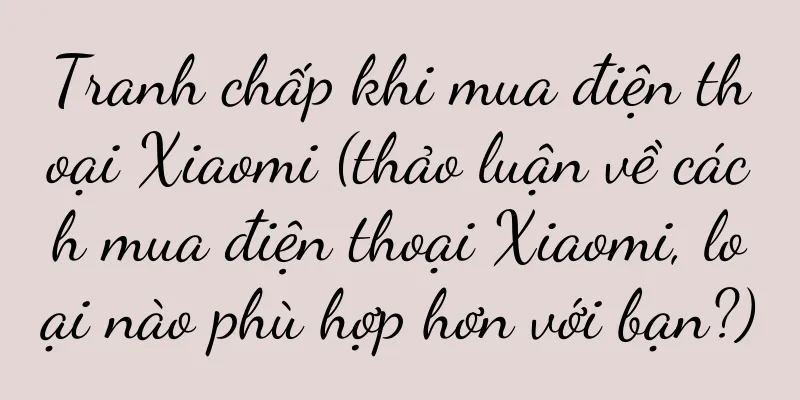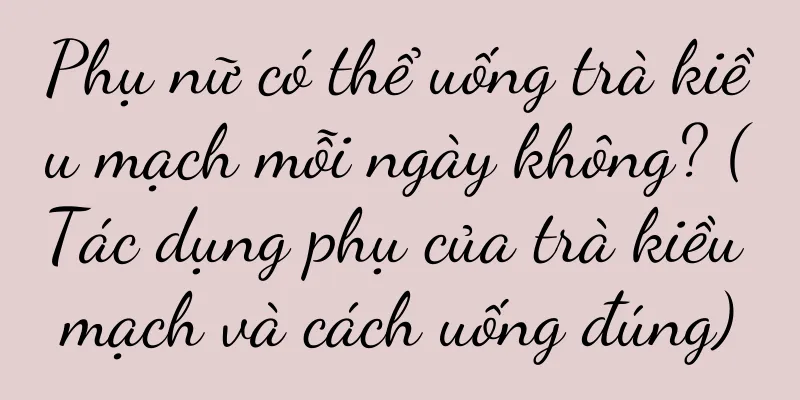Cách thiết lập máy Mac để kết nối với máy in dùng chung trên Windows (sử dụng máy in dùng chung trên máy Mac thông qua kết nối mạng)
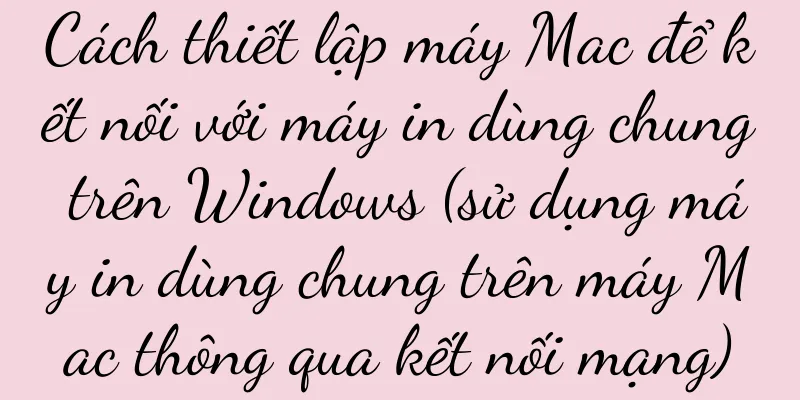
|
Chúng ta thường gặp phải tình huống các thiết bị sử dụng hệ điều hành khác nhau cần chia sẻ máy in trong môi trường văn phòng hiện đại. Bài viết này sẽ hướng dẫn chi tiết cách thiết lập và kết nối với máy in dùng chung Windows trên máy tính Mac, để người dùng có thể dễ dàng sử dụng máy in dùng chung trên máy Mac qua mạng. Kiểm tra kết nối mạng 1. Đảm bảo máy tính Mac và Windows của bạn nằm trên cùng một mạng. 2. Bạn có thể truy cập các tài nguyên chia sẻ khác một cách bình thường và đảm bảo kết nối mạng bình thường. Tìm máy in được chia sẻ 1. Mở Tùy chọn hệ thống trên máy Mac của bạn. 2. Nhấp vào "Máy in và Máy quét" để vào giao diện cài đặt máy in. 3. Nhấp vào nút "+" ở góc dưới bên trái để bắt đầu tìm kiếm máy in khả dụng. Thêm máy in được chia sẻ 1. Chọn tab "Windows" trong danh sách máy in bật lên. 2. Trong Nhóm làm việc, chọn nhóm làm việc nơi có máy tính Windows. 3. Đợi máy Mac tìm kiếm và liệt kê các máy in được chia sẻ khả dụng. 4. Nhấp và chọn máy in được chia sẻ mà bạn muốn thêm và nhấp vào nút "Thêm". Nhập tên người dùng và mật khẩu Windows của bạn 1. Nhập tên người dùng và mật khẩu của máy tính Windows vào hộp thoại bật lên. 2. Máy tính Mac sẽ kết nối thành công với máy in được chia sẻ nếu tên người dùng và mật khẩu chính xác. Thiết lập tùy chọn máy in 1. Chọn máy in được chia sẻ mà bạn vừa thêm vào giao diện cài đặt máy in. 2. Nhấp vào "Tùy chọn & Vật tư" để thiết lập các thông số và tùy chọn của máy in. 3. Chất lượng in và các tùy chọn khác, hãy chọn loại giấy theo nhu cầu của bạn. Bản in thử 1. Chọn và mở tùy chọn "In" trong menu "Tệp" của bất kỳ ứng dụng nào. 2. Nhấp và chọn nút "In" của máy in được chia sẻ mà bạn vừa thêm. 3. Xác nhận việc in có thành công không và quan sát xem máy in có hoạt động bình thường không. Các vấn đề thường gặp và giải pháp 1. Đảm bảo kết nối mạng bình thường và cài đặt nhóm làm việc chính xác nếu không tìm thấy máy in được chia sẻ. 2. Đảm bảo tên người dùng và mật khẩu là chính xác nếu bạn cần nhập chúng khi kết nối. 3. Bạn có thể thử đặt lại tùy chọn máy in nếu xảy ra lỗi in hoặc vấn đề về chất lượng in. Các tính năng chia sẻ khác 1. Các thiết bị khác như máy quét, máy photocopy, v.v. cũng có thể được chia sẻ thông qua các phương pháp tương tự. 2. Bạn có thể tham khảo tài liệu trợ giúp của hệ điều hành có liên quan để tìm hiểu thêm về cách thiết lập chia sẻ mạng. Cân nhắc về an ninh 1. Đảm bảo an ninh kết nối mạng và ngăn chặn truy cập trái phép khi kết nối với các thiết bị dùng chung. 2. Đảm bảo mật khẩu đủ mạnh và thay đổi mật khẩu thường xuyên để bảo vệ tính bảo mật của các tài nguyên được chia sẻ. Chúng ta có thể dễ dàng thiết lập và kết nối với máy in dùng chung Windows trên máy tính Mac bằng cách làm theo các bước trên. Việc chia sẻ máy in có thể cải thiện hiệu quả và sự tiện lợi trong công việc, dù ở môi trường văn phòng hay sử dụng tại nhà. Và đã hoàn thành thành công việc cài đặt chia sẻ máy in cho các thiết bị Mac và Windows. Tôi hy vọng bài viết này có thể hữu ích cho độc giả. |
Gợi ý
Cách sửa chữa TV Samsung bị hỏng (phương pháp từng bước để sửa chữa sự cố TV Samsung)
Tivi đã trở thành một phần không thể thiếu trong c...
Những lý do phổ biến khiến máy tính của bạn không thể kết nối với mạng không dây (phân tích các vấn đề và giải pháp khiến máy tính của bạn không thể kết nối với mạng không dây)
Ngày nay, mạng không dây đã trở thành một phần khô...
Cách khôi phục cài đặt khởi tạo của ổ C (hướng dẫn thực hành để lấy lại dữ liệu tệp ổ C)
Do đó, đối với các tập tin vừa bị xóa, bạn chỉ cần...
Nguyên nhân và giải pháp cho tình trạng tủ đông khởi động liên tục (khám phá nguyên nhân và giải pháp cho tình trạng tủ đông không khởi động bình thường sau thời gian dài sử dụng)
Sau khi tủ đông hoạt động được một thời gian, đôi ...
Nguyên nhân và giải pháp cho tình trạng pin bị phồng (khám phá sự thật đằng sau tình trạng pin bị phồng và tìm hiểu cách giải quyết vấn đề)
Vấn đề pin phồng dần trở thành tâm điểm chú ý của ...
Tác dụng kỳ diệu của quả la hán (khám phá phép màu sức khỏe của quả la hán)
Quả la hán, thường được tìm thấy ở Châu Á, còn đượ...
Giải pháp lưu lượng truy cập tên miền riêng cho các doanh nghiệp khác nhau
Lưu lượng truy cập Internet đã đạt đến đỉnh điểm,...
Công cụ phát triển ứng dụng nào tốt hơn (các bước phát triển ứng dụng di động và sản xuất ứng dụng)
Nhu cầu phát triển ứng dụng đang tăng lên, cho dù ...
Phương pháp hiệu quả để giải quyết vấn đề rò rỉ nước của tủ lạnh Xinfei (nhanh chóng tìm ra nguyên nhân gây rò rỉ nước)
Được người tiêu dùng yêu thích. Với sự phát triển ...
Cách xây dựng mạng LAN nội bộ trong văn phòng (kết nối các mạng LAN nội bộ trong văn phòng thông qua bộ định tuyến)
Việc xây dựng một mạng LAN nội bộ ổn định đã trở t...
Tất cả các mẫu máy tính xách tay Apple (danh sách các mẫu máy tính xách tay Apple)
Máy tính xách tay là cần thiết để hỗ trợ hoàn thàn...
Nguyên nhân và giải pháp cho hiện tượng màn hình máy chiếu điện thoại di động bị méo (khám phá nguyên nhân gây ra hiện tượng màn hình máy chiếu điện thoại di động bị méo)
Tận hưởng trải nghiệm giải trí tiện lợi hơn. Sự ph...
Hướng dẫn sử dụng công cụ kích hoạt Win10 Professional (Sử dụng công cụ kích hoạt để dễ dàng kích hoạt phiên bản Win10 Professional của bạn)
Win10 Professional là một hệ điều hành mạnh mẽ, nh...
Có đáng để nâng cấp lên hệ thống 16 không? (Thảo luận về ưu và nhược điểm của việc nâng cấp lên hệ thống 16 và tự đưa ra quyết định.)
Nhiều người dùng iPhone lo ngại liệu có đáng để nâ...
Sự khác biệt giữa cáp loại 6 và loại 6A (lựa chọn chính trong hệ thống cáp mạng và tác động của chúng)
Trong kết nối mạng hiện đại, việc lựa chọn cáp đón...